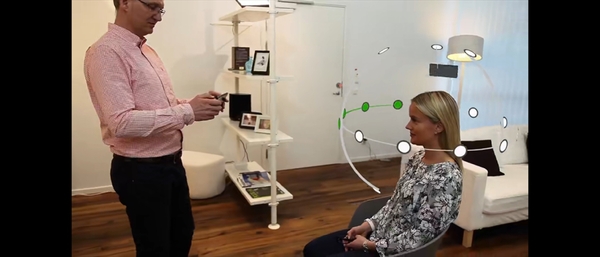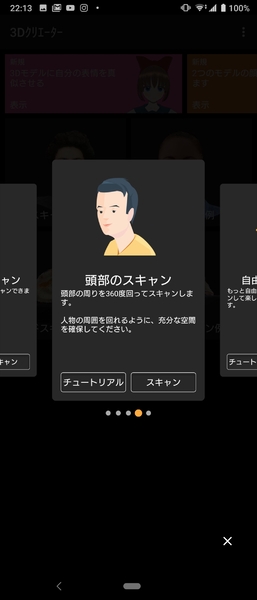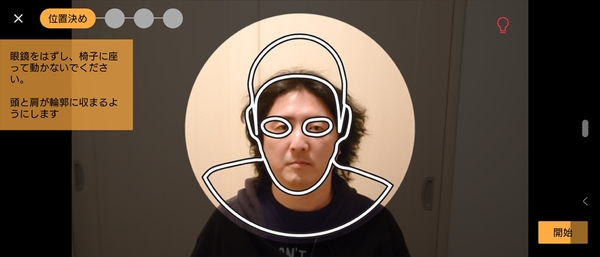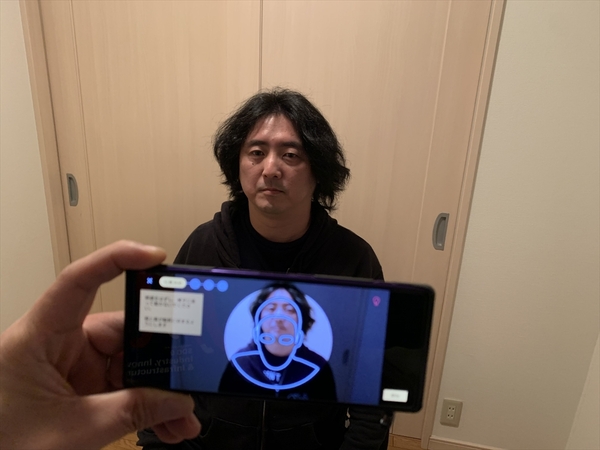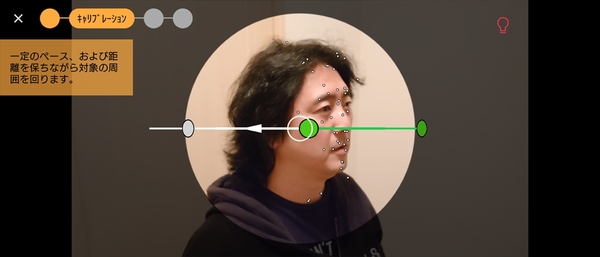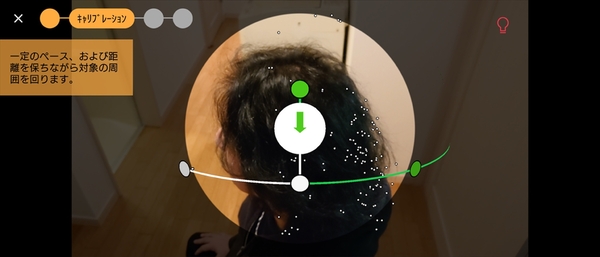あまり出番がなかった「3Dクリエイター」で
自分を3Dスキャンする!
「Xperia 1(SO-03L)」には「3Dクリエイター」というアプリが標準でインストールされています。Xperiaのカメラ機能を使って、立体物をスキャンして3Dデータを作成で、Xperia XZ1から搭載されているアプリ……なのですが、撮影の難易度もあってこれまであまりしっかりと使っていませんでした。そこで今回から数回にわたって、この「3Dクリエイター」を使ったレポートをお届けします。
まずは立体物のスキャンです。「3Dクリエイター」には「顔のスキャン」、「フードスキャン」、「セルフィースキャン」、「頭部のスキャン」、「自由造形スキャン」と5つのスキャン方法が用意されています。今回はこの中から「頭部のスキャン」にチャレンジです。
アプリからスキャンをスタートさせると、画面が横位置に切り替わり、ディスプレー中央に顔の位置を合わせるためのイラストが表示されます。カメラを向けてスキャンしたい頭部を写すのですが、アウトカメラを使うためひとりでは無理。さらに被写体の回りを360度回るため、一定のスペースが必要でかつ周りには余計なモノがあまり映り込まないようにする必要があります。またライティングも重要となるので、今回は撮影用のライトも点灯しておきました。
あとはアプリのガイドにあわせてカメラを動かしてスキャンをしていきます。かなり正確に動かさないと途中でエラーになってしまいます。頭部なども含めてガイドどおりにスキャンできたら、「完了」をタップすると、3Dデータが作成されます。
作成したデータは「3Dクリエイター」で確認可能。顔面に関してはかなり正確にスキャンできているようです。ただ髪の毛の細かいところまでは苦手なようですが、かなりリアルにスキャンできています。
髪の毛のディテールがちょっと気になるので、帽子をかぶった状態もスキャンしてみました。そのほうがよりリアリティーのある感じになったので、「頭部のスキャン」をする場合は髪型をしっかりセットするか、帽子をかぶるなどしたほうが良さそうです。
次回は作成した3Dデータを使っていろいろと遊んでみたいと思います!
※Xperia 1(SO-03L)/Android 9で検証しました。
週刊アスキーの最新情報を購読しよう
本記事はアフィリエイトプログラムによる収益を得ている場合があります